Διορθώστε το σφάλμα Nvbackend.exe στα Windows 10
Miscellanea / / July 15, 2022
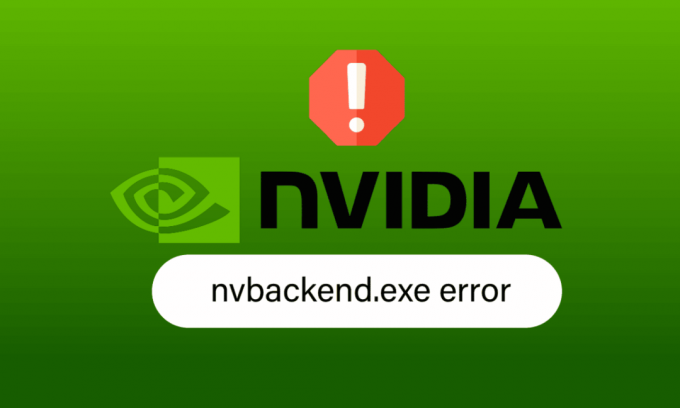
Το Nvbackend.exe είναι μια διαδικασία Nvidia GeForce Experience. Οι χρήστες των Windows ανέφεραν προβλήματα σχετικά με το Nvbackend.exe, όπως το σφάλμα Nvbackend.exe κατά την εκκίνηση ενός παιχνιδιού ή κατά την εκκίνηση των Windows. Μερικές φορές, η διαδικασία Nvbackend.exe καταλαμβάνει επίσης πάρα πολλούς πόρους, γεγονός που προκαλεί υψηλή χρήση CPU, RAM και GPU. Αυτό, με τη σειρά του, προκαλεί τερματισμό του συστήματος και προκαλεί BSOD (Μπλε οθόνη θανάτου). Ορισμένοι χρήστες ανέφεραν επιτυχία μετονομάζοντας το Nvbackend.exe στον φάκελο Nvbackend, αν και δεν συνιστούμε να το κάνετε αυτό. Εάν έχετε κολλήσει και δεν ξέρετε πώς να διορθώσετε το σφάλμα Nvbackend.exe, έχετε έρθει στο σωστό μέρος. Ακολουθήστε τις λύσεις που δίνονται παρακάτω για να επιλύσετε αποτελεσματικά το σφάλμα εφαρμογής Nvbackend.exe.
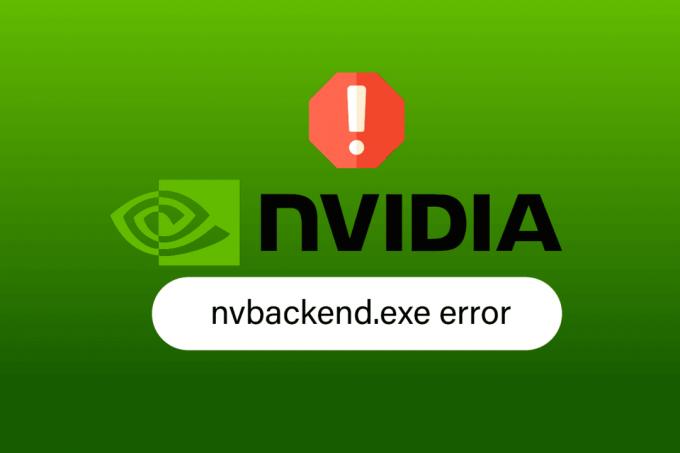
Περιεχόμενα
- Πώς να διορθώσετε το σφάλμα Nvbackend.exe στα Windows 10
- Μέθοδος 1: Επανεκκινήστε τον υπολογιστή
- Μέθοδος 2: Ενημερώστε τα Windows
- Μέθοδος 3: Ενημερώστε τα προγράμματα οδήγησης Nvidia
- Μέθοδος 4: Επανεγκαταστήστε τα προγράμματα οδήγησης γραφικών Nvidia GeForce
- Μέθοδος 5: Επανεκκινήστε το GeForce Experience Backend
- Μέθοδος 6: Απενεργοποιήστε τη λειτουργία Shadowplay και Overlay
- Μέθοδος 7: Απενεργοποιήστε προσωρινά το Antivirus (Εάν υπάρχει)
- Μέθοδος 8: Απενεργοποίηση τείχους προστασίας του Windows Defender (Δεν συνιστάται)
- Μέθοδος 9: Επανεγκαταστήστε το GeForce Experience
Πώς να διορθώσετε το σφάλμα Nvbackend.exe στα Windows 10
Παρακάτω είναι μερικοί από τους λόγους για το σφάλμα εφαρμογής Nvbackend.exe:
- Σφάλμα στην εφαρμογή GeForce Experience
- Ελαττωματικά προγράμματα οδήγησης Nvidia GeForce
- Προβλήματα στο Nvidia Shadowplay και επικάλυψη
- Διαδικασία Nvidia Backend
- Αντικρουόμενο Antivirus
Μέθοδος 1: Επανεκκινήστε τον υπολογιστή
Αυτή η διαδικασία Nvbackend.exe είναι μέρος της διαδικασίας υποστήριξης της εφαρμογής GeForce Experience, η οποία ενημερώνει το backend των επικοινωνιών δικτύου. Εάν υπάρχει πρόβλημα στο δίκτυο, μια απλή επανεκκίνηση του υπολογιστή μπορεί να λύσει το πρόβλημα:
1. Πάτα το κλειδί Windows.
2. Κάνε κλικ στο Εξουσίαεικόνισμα ακολουθούμενο από το Επανεκκίνηση επιλογή επανεκκίνησης του υπολογιστή σας.

Μέθοδος 2: Ενημερώστε τα Windows
Εάν εκκρεμούν νέες ενημερώσεις της Microsoft για εγκατάσταση στον υπολογιστή σας, ορισμένα σφάλματα και προβλήματα δεν μπορούν να επιλυθούν στον υπολογιστή σας. Όπως προτείνεται από πολλούς χρήστες, η ενημέρωση των υπολογιστών με Windows 10 θα σας βοηθήσει να διορθώσετε το σφάλμα Nvbackend.exe. Ακολουθήστε τον οδηγό μας Πώς να κατεβάσετε και να εγκαταστήσετε την τελευταία ενημέρωση των Windows 10 για να ενημερώσετε τον υπολογιστή σας με Windows 10.
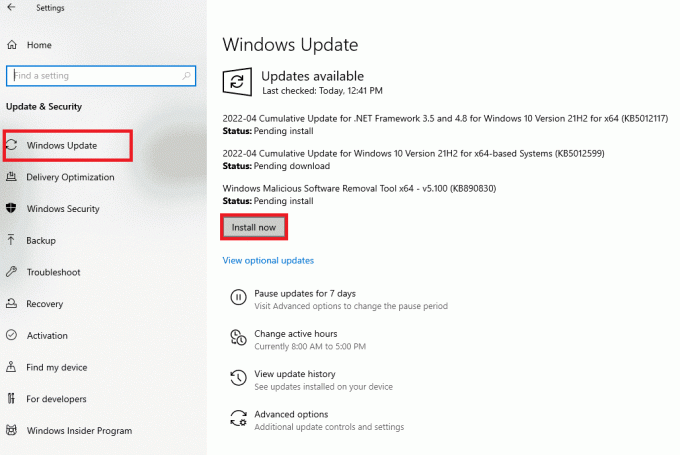
Διαβάστε επίσης:Διορθώστε τον Πίνακα Ελέγχου NVIDIA που δεν ανοίγει
Μέθοδος 3: Ενημερώστε τα προγράμματα οδήγησης Nvidia
Η ενημέρωση των προγραμμάτων οδήγησης Nvidia συνήθως ενημερώνει επίσης το Nvbackend, το οποίο έχει τη δυνατότητα να λύσει αυτό το πρόβλημα Nvbackend.exe. Για να ενημερώσετε τα προγράμματα οδήγησης Nvidia στο πιο πρόσφατο πρόγραμμα οδήγησης, ακολουθήστε τις επιλογές που δίνονται:
Επιλογή I: Μέσω της Διαχείρισης Συσκευών
Ακολουθήστε τον οδηγό μας 4 τρόποι για να ενημερώσετε τα προγράμματα οδήγησης γραφικών στα Windows 10 για να ενημερώσετε τα προγράμματα οδήγησης γραφικών NVIDIA.

Επιλογή II:Μέσω της εφαρμογής GeForce Experience
Ακολουθήστε τα παρακάτω βήματα για να ενημερώσετε τα προγράμματα οδήγησης χρησιμοποιώντας την εφαρμογή GeForce Experience για να διορθώσετε το σφάλμα Nvbackend.exe.
1. Εκκινήστε το Εφαρμογή GeForce Experience και πλοηγηθείτε στο Οδηγοί αυτί.
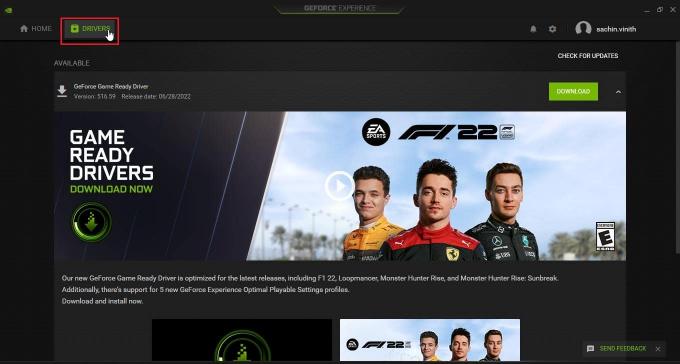
2. Τώρα, κάντε κλικ στο ΚΑΤΕΒΑΣΤΕ κουμπί δίπλα Πρόγραμμα οδήγησης GeForce Game Ready για να κατεβάσετε το πιο πρόσφατο πρόγραμμα οδήγησης.
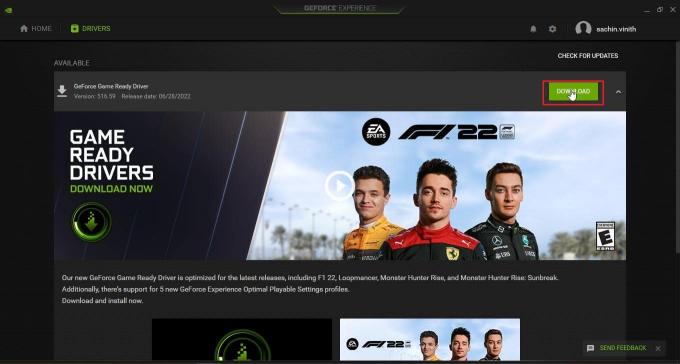
3. Κάντε κλικ στο ΕΓΚΑΤΑΣΤΑΣΗ EXPRESS.
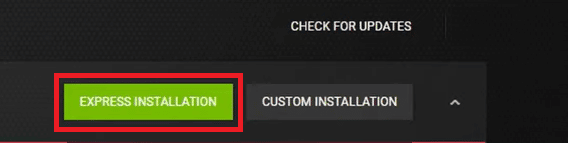
4. Κάντε κλικ στο Ναί στην προτροπή.
Σημείωση: Κατά τη διαδικασία εγκατάστασης, η οθόνη ενδέχεται να μαυρίσει ή να ανάψει και να απενεργοποιηθεί. Μην πανικοβάλλεστε. Είναι η διαδικασία εγκατάστασης.
Διαβάστε επίσης:Τι είναι το NVIDIA Virtual Audio Device Wave Extensible;
Μέθοδος 4: Επανεγκαταστήστε τα προγράμματα οδήγησης γραφικών Nvidia GeForce
Λόγω ελαττωματικών προγραμμάτων οδήγησης, μερικές φορές παρουσιάζεται σφάλμα Nvbackend.exe. Αυτά τα σφάλματα προγραμμάτων οδήγησης είναι δύσκολο να εντοπιστούν και να αντιμετωπιστούν με μη αυτόματο τρόπο, γι' αυτό συνιστούμε μια καθαρή εγκατάσταση των προγραμμάτων οδήγησης γραφικών Nvidia GeForce μαζί με την εφαρμογή GeForce Experience. Διαβάστε τον οδηγό μας Πώς να απεγκαταστήσετε και να επανεγκαταστήσετε τα προγράμματα οδήγησης στα Windows 10 και ακολουθήστε το ίδιο για να εγκαταστήσετε ξανά τα προγράμματα οδήγησης Nvidia Graphics.
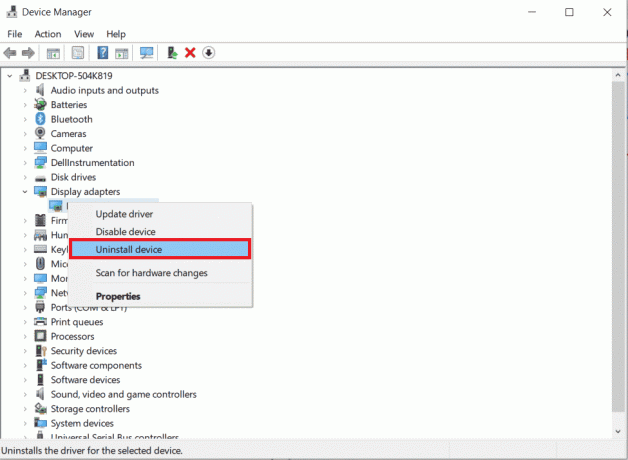
Κατεβάστε τα προγράμματα οδήγησης Nvidia Graphics από το επίσημη ιστοσελίδα σύμφωνα με την κάρτα γραφικών σας και εγκαταστήστε τα πρόσφατα.
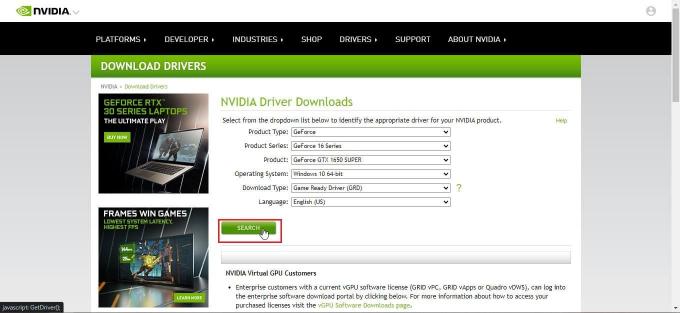
Μέθοδος 5: Επανεκκινήστε το GeForce Experience Backend
Λόγω της υψηλής χρήσης CPU, ενδέχεται να αντιμετωπίσετε προβλήματα με το GeForce Experience Backend. Σε μια τέτοια περίπτωση, μπορείτε να επανεκκινήσετε το πρόγραμμα στη Διαχείριση εργασιών. Διαβάστε τον οδηγό μας Πώς να τερματίσετε την εργασία στα Windows 10 και εφαρμόστε το ίδιο για να τερματίσετε το GeForce Experience Backend.
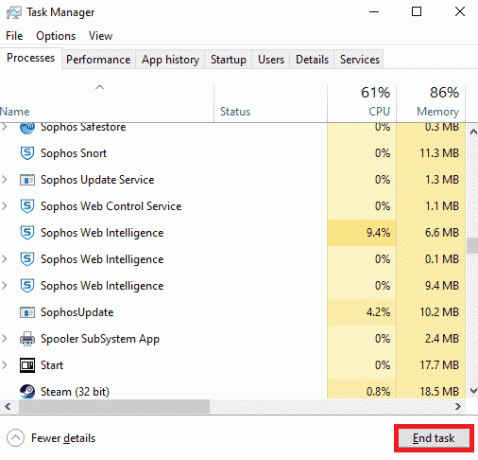
Αφού τερματίσετε την εργασία, επανεκκινήστε την εφαρμογή GeForce Experience για να την επανεκκινήσετε.
Μέθοδος 6: Απενεργοποιήστε τη λειτουργία Shadowplay και Overlay
Μερικές φορές, η δυνατότητα αναπαραγωγής σκιών και επικάλυψης μπορεί να καταναλώσει υψηλή CPU και να οδηγήσει σε προβλήματα στο φάκελο Nvbackend. Η λειτουργία shadowplay δεν είναι παρά μια δυνατότητα εγγραφής οθόνης κατά τη διάρκεια του παιχνιδιού σας. Ακολουθήστε τα παρακάτω βήματα για να απενεργοποιήσετε τη δυνατότητα για τη διόρθωση του σφάλματος Nvbackend.exe.
1. Εκκινήστε το GeForce Experience εφαρμογή.
2. Κάνε κλικ στο Ρυθμίσεις εικόνισμα.

3. Κάντε κλικ στο Γενικός.
4. Διακόπτης Μακριά από η εναλλαγή για το ΕΠΙΚΑΛΥΨΗ ΕΝΤΟΣ ΠΑΙΧΝΙΔΙΟΥ επιλογή.

Διαβάστε επίσης: Διορθώστε το NVIDIA Container High CPU Usage στα Windows 10
Μέθοδος 7: Απενεργοποιήστε προσωρινά το Antivirus (Εάν υπάρχει)
Τα προγράμματα προστασίας από ιούς μπορούν μερικές φορές να εμποδίσουν τις επικοινωνίες δικτύου κατά τη διάρκεια του παιχνιδιού. Αυτό μπορεί να προκαλέσει σφάλμα Nvbackend και υψηλή χρήση του Nvbackend, επειδή η διαδικασία προσπαθεί συνεχώς να επικοινωνήσει μέσω του δικτύου, αλλά το πρόγραμμα προστασίας από ιούς την αποκλείει. Εάν συμβαίνει αυτό, η απενεργοποίηση της προστασίας μπορεί να λύσει το πρόβλημα. Διαβάστε τον οδηγό μας Πώς να απενεργοποιήσετε προσωρινά το Antivirus στα Windows 10 για να απενεργοποιήσετε προσωρινά το antivirus.
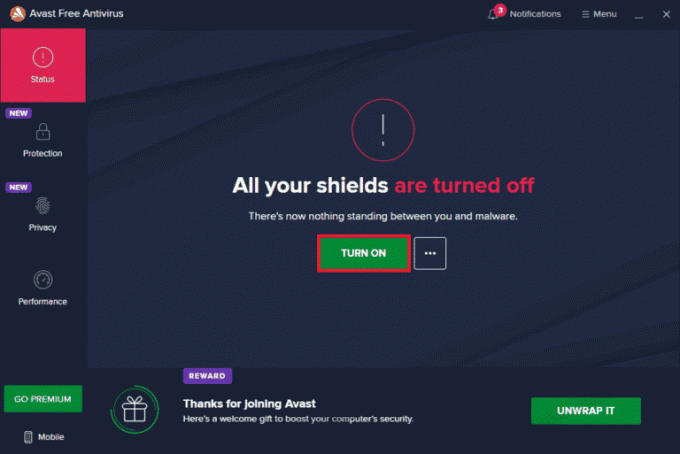
Βεβαιωθείτε ότι έχετε ενεργοποιήσει το λογισμικό προστασίας από ιούς μετά την επίλυση του προβλήματος, καθώς μια συσκευή χωρίς σουίτα προστασίας είναι ευάλωτη σε επιθέσεις κακόβουλου λογισμικού.
Μέθοδος 8: Απενεργοποίηση τείχους προστασίας του Windows Defender (Δεν συνιστάται)
Υπάρχουν πιθανότητες το Τείχος προστασίας των Windows να μπλοκάρει και να προκαλέσει αυτό το σφάλμα, παρόμοιο με το λογισμικό προστασίας από ιούς. Εάν δεν γνωρίζετε πώς να απενεργοποιήσετε το τείχος προστασίας του Windows Defender, ο οδηγός μας για Πώς να απενεργοποιήσετε το τείχος προστασίας των Windows 10 θα σας βοηθήσει να το κάνετε.
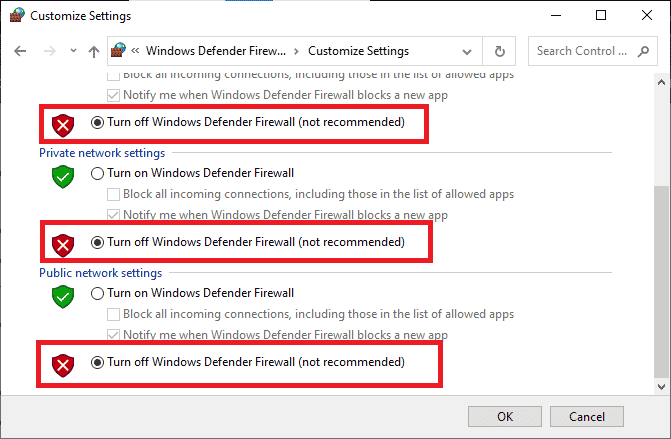
Διαβάστε επίσης:Διορθώστε το σφάλμα NVIDIA Display Settings Are Not Available
Μέθοδος 9: Επανεγκαταστήστε το GeForce Experience
Εάν οι παραπάνω λύσεις δεν λειτουργούν για να διορθώσετε το σφάλμα Nvbackend.exe, τότε μπορείτε να δοκιμάσετε να απεγκαταστήσετε την Εφαρμογή GeForce Experience η οποία καταργεί το αρχείο εντελώς. Ωστόσο, έχετε κατά νου ότι οι λειτουργίες του Nvidia GeForce Experience, όπως το Shadowplay και το Overlay, θα χαθούν.
1. Κάντε κλικ στο Αρχή, τύπος Πίνακας Ελέγχου και χτυπήστε το Εισάγετε κλειδί.
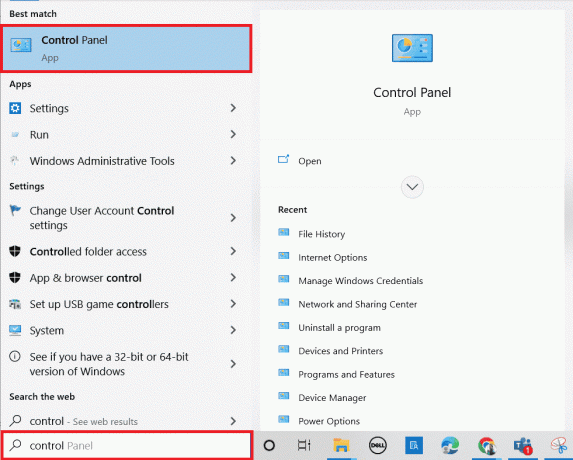
2. Ρυθμίστε το Προβολή από όπως και Κατηγορία.
3. Κάντε κλικ στο Απεγκαταστήστε ένα πρόγραμμα σύμφωνα με το Προγράμματα Ενότητα.
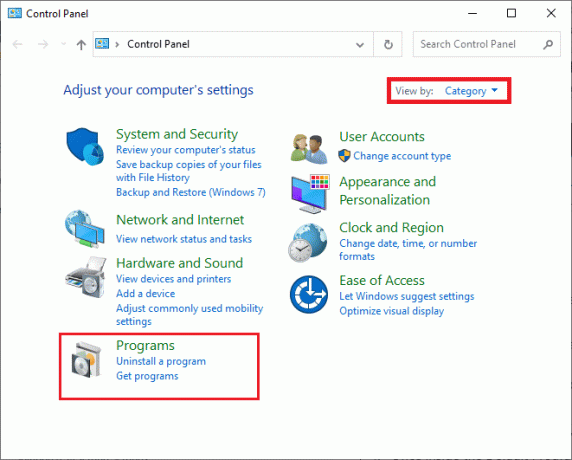
4. Τώρα, κάντε κλικ στο Εφαρμογή Nvidia GeForce Experience και κάντε κλικ στο Απεγκατάσταση/Αλλαγή στο επάνω μέρος για να το απεγκαταστήσετε.

5. Μόλις ολοκληρωθεί η απεγκατάσταση, επανεκκίνησητο PC.
6. Επισκεφθείτε το NVIDIA GeForce Experienceεπίσημη ιστοσελίδα.
7. Κάνε κλικ στο ΚΑΤΕΒΑΣΤΕ ΤΩΡΑ κουμπί.

8. Κάνε κλικ στο κατεβασμένο αρχείο εγκατάστασης.
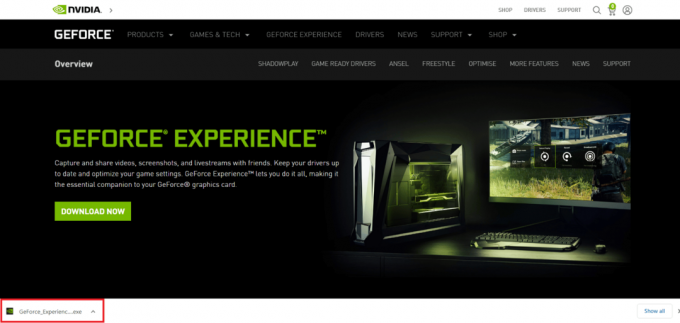
9. Κάντε κλικ στο Ναί στο Ελεγχος λογαριασμού χρήστη προτροπή.
10. Κάντε κλικ στο ΣΥΜΦΩΝΗΣΤΕ ΚΑΙ ΕΓΚΑΤΑΣΤΑΣΤΕ κουμπί.
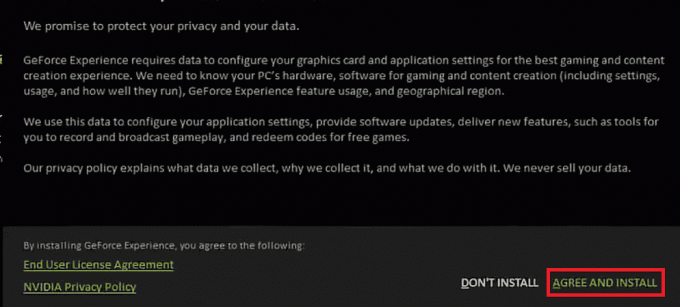
11. Στη συνέχεια, συνδεθείτε με το δικό σας Διαπιστευτήρια NVIDIA.
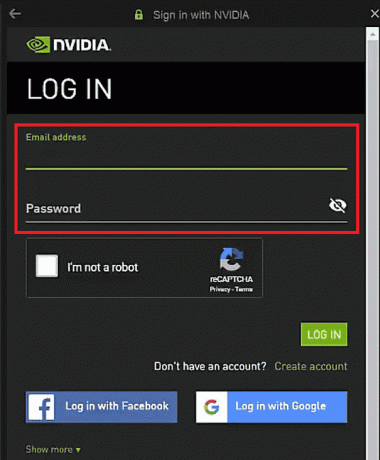
Διαβάστε επίσης:Διορθώστε την υψηλή χρήση δίσκου Ntoskrnl.exe
Συχνές Ερωτήσεις (FAQ)
Q1. Τι είναι το Nvbackend και γιατί ξεκινά;
Απ. Το Nvbackend είναι μια διαδικασία και αποτελεί μέρος της εφαρμογής GeForce Experience. Του κύριος σκοπός είναι οι επικοινωνίες δικτύου backend και εκτελείται κατά την εκκίνηση των Windows.
Ε2. Ποια είναι η τρέχουσα κατάσταση του Nvbackend;
Απ.Nvbackend διαδικασία είναι ένα αβλαβές αρχείο και μπορείτε να το αγνοήσετε με ασφάλεια εάν δεν αντιμετωπίσετε προβλήματα με αυτό. Εάν αντιμετωπίζετε οποιοδήποτε πρόβλημα με αυτό σε οποιοδήποτε στάδιο, ακολουθήστε τις λύσεις που δίνονται στο άρθρο για να λύσετε αυτό το ζήτημα.
Ε3. Τι να κάνετε όταν η χρήση του Nvbackend είναι CPU είναι υπερβολική;
Απ. Απεγκατάσταση Nvidia GeForce Experience είναι ο καλύτερος τρόπος για να ξεπεραστεί αυτό το ζήτημα.
Q4. Μπορώ να διαγράψω το Nvbackend;
Απ. Η διαγραφή αρχείων προγραμμάτων οδήγησης είναι επικίνδυνη καθώς μπορεί να οδηγήσει σε αστάθεια του συστήματος. Εάν το Nvbackend.exe προκαλεί προβλήματα συστήματος, σας προτείνουμε απεγκαταστήστε το GeForce Experience ή ακολουθήστε αυτόν τον οδηγό.
Συνιστάται:
- Πώς να κάνετε επανεκκίνηση του Valorant Riot Client στα Windows 10
- Διορθώστε ότι δεν μπορούσαμε να συνδεθούμε με την υπηρεσία ενημέρωσης στα Windows 10
- Διορθώστε την επικάλυψη NVIDIA που δεν λειτουργεί στα Windows 10
- Διορθώστε τον πίνακα ελέγχου NVIDIA που λείπει στα Windows 10
Ελπίζουμε ότι αυτός ο λεπτομερής οδηγός ήταν χρήσιμος και μπορέσατε να το διορθώσετε Nvbackend.exe θέμα. Ενημερώστε μας ποια από τις μεθόδους λειτούργησε για εσάς. Εάν έχετε απορίες ή προτάσεις, μην διστάσετε να τις αφήσετε στην παρακάτω ενότητα σχολίων. Επίσης, ενημερώστε μας τι θέλετε να μάθετε στη συνέχεια.



